stricky footer的解决方法小结
- 小云云原创
- 2018-02-07 09:16:511960浏览
stricky footer设计是最古老和最常见的效果之一,我们都曾经历过如果页面内容不够长的时候,页脚块粘贴在底部;如果内容足够长时,页脚块会被内容向下推送。本文主要和大家介绍stricky footer的三种解决方案详解的相关资料,小编觉得挺不错的,现在分享给大家,也给大家做个参考。一起跟随小编过来看看吧,希望能帮助到大家。
这些天做vue express实战的练习,跟着黄轶老师倒是认识了stricky footer,就认真的了解学习了一下,但是前两天的问题,今天几种解决方案的详细情况竟然有些模糊,所以还是记录下来吧!求学之路就是这样,不断地积累和重复。
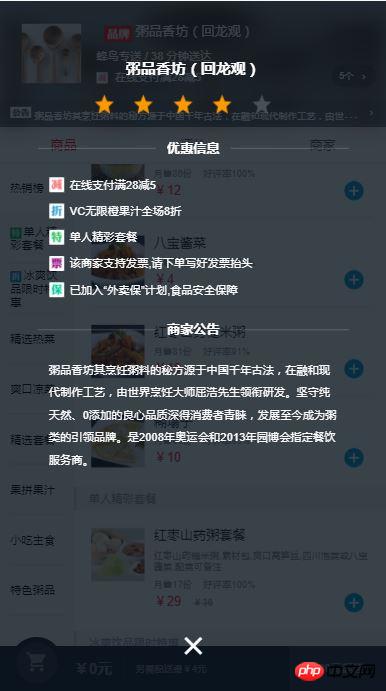
上图底部的 x 就用到了经典的stricky footer,单页面内容足够时,它会向下推送;当页面内容没有撑满整个屏幕时,它就固定在底部。
而不是像下图这样:
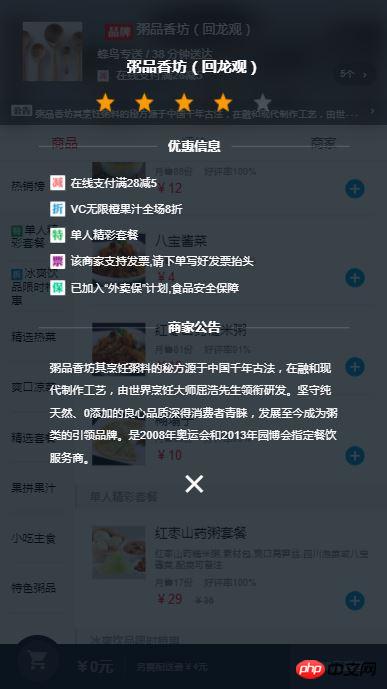
问题
如果此前不知道stricky footer,使用fixed固定在底部的话,像下图这样
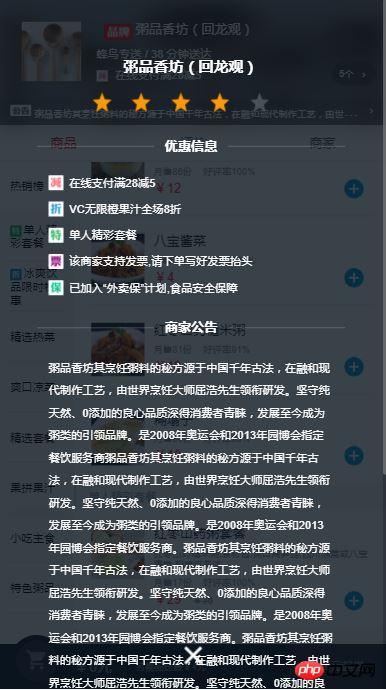
position: fixed; width: 32px; height: 32px; bottom: 20px; left: calc(50% - 16px); font-size: 32px;
那样 x 会覆盖内容,显然是不符合要求的不实际的,而且不美观的。
所以经典的stricky footer 广为所用,适用情景也非常多,前几天回顾第一次做的项目,发现很多地方适用。
解决方案
stricky footer主要有三种解决方案,我们构建一点简单的代码
<body> <p class="content"></p> <p class="footer"></p> </body>
1.为内容区域添加最小的高度
这个方法主要是用视口vh来计算整体视窗的高度,然后减去底部footer的高度,从而得出内容区域的最小高度
.content{
min-height:calc(100vh - `footer的高度`);
box-sizing:border-box;
}这种方法很简单,但是如果页面的footer高度不同,每个页面都要重新计算一次,所以并不推荐
2.使用flex布局
flex布局如今在移动端布局可谓是占有一片天地,广为所用。
我们通常利用flex布局对视窗宽度进行分割,一侧是固定宽度,另一侧是自适应宽度。同样的,flex布局当然也可以对对视窗高度进行分割,footer的flex为0,这样flex获得其固有的高度;content的flex为1。这样它会充满除去footer的其余部分
body{
display:flex;
flex-flow:column;
min-height:100vh;
}
.content{
flex:1;
}
.footer{
flex:0;
}这种方法较为推荐
3.在content的外面添加一个wrapper层
这种方法也是黄轶老师使用的方法,在content的外面添加一个wrapper层包裹
<body>
<p class="content-wrapper clearfix">
<p class="content"></p>
</p>
<p class="footer"></p>
</body>这种做法为了保证兼容性,我们通常会在wrapper层上添加一个clearfix类,
html,body,.content-wrapper{
height:100%
}
body > .content-wrapper{
height:auto;
min-height:100%;
}
.content{
padding-bottom:150px //与footer的高度相同
}
.footer{
position:relative;
margin-top:-150px; // -`footer高度`
height:150px;
clear:both;
}
.clearfix{
display:inline-block;
}
.clearfix{
content:"";
display:block;
height:0;
clear:both;
visibility: hidden;
}这样就完成了stricky footer,这种方法也比较推荐,但是加入的代码有点多,而且改变了HTML结构。
以上是stricky footer的解决方法小结的详细内容。更多信息请关注PHP中文网其他相关文章!

